Hast du das neueste Samsung Galaxy Smartphone? Herzlichen Glückwunsch! Du kannst das leistungsstarke Betriebssystem und seine Funktionen problemlos nutzen. Aber was machst du mit deinen wichtigen Nachrichten auf dem alten iPhone? Einfach so lassen? Dann sind sie für immer verloren. Keine gute Idee, oder? Möchtest du deine Nachrichten vom iPhone auf dein Samsung übertragen? So bleiben deine wertvollen SMS auch auf dem neuen Gerät erhalten.
Darüber hinaus bietet Ihnen dieser Artikel drei praktikable Lösungsansätze. Nutzen wir die folgenden Methoden, um die Nachrichtenübertragung sofort abzuschließen.
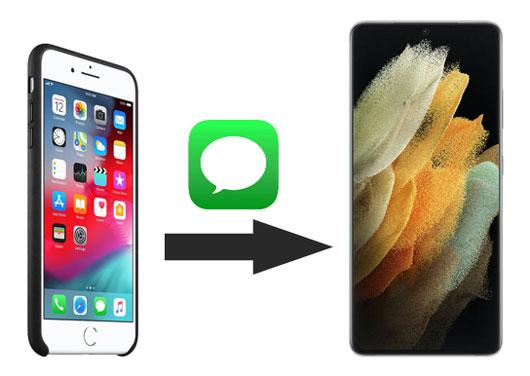
Wie übertrage ich SMS mit nur einem Fingertipp von einem iPhone auf ein Samsung Galaxy? Mit der Software „ Samsung Data Transfer“ ist das kinderleicht. Sie überträgt alle SMS auf einmal. Darüber hinaus lassen sich auch Kontakte, Fotos und andere Mediendateien vom iPhone auf das Samsung-Gerät übertragen .
Darüber hinaus sind die meisten Android- und iOS-Mobiltelefone und -Tablets mit diesem Programm gut kompatibel, wie zum Beispiel Samsung Galaxy S25/S24/S23, Galaxy M17/M07/F17/F07/A17/A07, Samsung Galaxy Tab S11 Ultra/Tab S11/Tab S10 Lite/Tab S10 Ultra/Tab S10/Tab S9, iPhone 17 Pro/17 Pro Max/17/Air/16/15/14/13/12/11/X/XS, iPad Pro, iPad Air, iPad mini, Motorola, OnePlus, Google, ZTE, Xiaomi, Tecno, realme und viele mehr.
- Übertragen Sie schnell und einfach Textnachrichten, Musik, Videos, Bücher und mehr von iOS auf Samsung.
- Unterstützt Sie bei der Übertragung von Textnachrichten , Apps, Anruflisten usw. von Android zu Android.
- Hilft Ihnen beim Übertragen von Kontakten, Kalendern, Notizen, Büchern und Lesezeichen von iOS auf iOS.
- Ermöglicht es Ihnen, die Daten auf Ihrem Samsung-Gerät vor dem Kopieren zu löschen.
- Dateien in Originalform und -qualität übertragen.
Laden Sie das Nachrichtenübertragungsprogramm unten kostenlos herunter.
Schritt 1. Installieren Sie die Datenübertragungssoftware.
Nach dem Herunterladen installieren und starten Sie das Programm bitte auf Ihrem Computer.
Schritt 2. Verbinden Sie die Mobilteile mit dem Computer
Verbinden Sie beide Mobiltelefone mithilfe des jeweiligen Datenkabels mit dem Computer. Aktivieren Sie anschließend den USB-Debugging-Modus auf dem Samsung-Gerät und tippen Sie auf dem iPhone auf „ Vertrauen “.
Schritt 3. SMS auf Samsung kopieren
Vergewissern Sie sich, dass Ihr Samsung-Telefon als Zielgerät ausgewählt ist, und aktivieren Sie die Option „ SMS “ im mittleren Bereich. Tippen Sie anschließend auf „ Kopieren starten “, um den Vorgang zu beginnen.

- Sobald der Fortschrittsbalken „Abgeschlossen“ anzeigt, können Sie die SMS auf Ihrem Samsung Galaxy-Gerät überprüfen.

Bonus: In diesem Beitrag erfahren Sie, wie Sie Dateien problemlos von Android auf ein iPhone übertragen .
Samsung Smart Switch ist eine praktische Dateiübertragungs-App für Samsung-Nutzer. Sie ermöglicht das Übertragen von Nachrichten vom iPhone auf das Samsung S9. Auch Lesezeichen, Notizen, Termine und Ähnliches lassen sich an ein Samsung-Mobilgerät senden. Besonders komfortabel ist die drahtlose Dateiübertragung. Die App funktioniert jedoch nicht, wenn das Zielgerät kein Samsung-Gerät ist.
Schritt 1. iMessage auf dem iPhone abmelden
Laden Sie zunächst Samsung Smart Switch Mobile auf beide Geräte herunter und installieren Sie es. Deaktivieren Sie anschließend iMessage in den Einstellungen Ihres iPhones und stellen Sie sicher, dass beide Geräte mit demselben Netzwerk verbunden sind.
Schritt 2. Eine Verbindung herstellen
Starten Sie die App und tippen Sie auf Ihrem Samsung-Gerät auf die Optionen „ Daten empfangen “ und „ Drahtlos “.
Schritt 3. iPhone-Nachrichten auf Galaxy übertragen
Melden Sie sich auf dem Bildschirm bei Ihrem iCloud-Konto an und geben Sie den an Ihr vertrauenswürdiges Gerät gesendeten Bestätigungscode ein. Tippen Sie anschließend auf das Symbol „ OK “.
Die App sucht nun nach Ihrem iPhone. Wählen Sie anschließend die Option „ SMS “ und tippen Sie auf das Symbol „ Importieren “. Die SMS werden dann an Ihr Samsung-Telefon übertragen.

Lesen Sie auch: Möchten Sie Kontakte schnell von einem iPhone auf ein iPad übertragen ? Über diesen Link erhalten Sie 4 Methoden.
Ja, Sie haben richtig gelesen. In diesem Abschnitt erfahren Sie, wie Sie mithilfe von iTunes und der Drittanbieter-App iSMS2droid Nachrichten von Ihrem iPhone auf Ihr Galaxy-Gerät übertragen. Klingt kompliziert? Zugegeben, es ist etwas aufwendig, aber es funktioniert. Keine Sorge, die detaillierte Schritt-für-Schritt-Anleitung unten hilft Ihnen weiter.
Schritt 1. SMS auf dem iPhone sichern
Installieren Sie iTunes auf Ihrem Computer und verbinden Sie Ihr iPhone per USB mit dem Computer. Klicken Sie anschließend auf das iPhone-Symbol und wählen Sie die Option „ Übersicht “.
Wählen Sie anschließend unter „Backups“ die Option „ Dieser Computer “ aus. Tippen Sie auf das Symbol „ Jetzt sichern “, um die Sicherung Ihrer iPhone-Daten zu starten.
Schritt 2. Kopieren Sie die Sicherungsnachrichtendatei auf Samsung
Um Ihre Sicherungsdaten auf dem Computer zu finden, navigieren Sie bitte zum Ordner unter C:\Users\[Benutzername]\AppData\Roaming\Apple Computer\MobileSync\Backup . Dort finden Sie Ihren Sicherungsordner.
Wählen Sie als Nächstes den Ordner „ 3d “ aus, in dem Ihre Textnachrichten gespeichert sind. Verbinden Sie dann Ihr Samsung-Gerät mit dem Computer und kopieren Sie diese Datei in einen Samsung-Ordner. Sie können das Galaxy-Gerät nun vom Computer trennen.
Schritt 3. iOS-Nachrichten auf Samsung importieren
Laden Sie die iSMS2droid-App auf Ihr Samsung-Gerät herunter und öffnen Sie sie. Tippen Sie anschließend auf „ Nachrichten importieren “ und wählen Sie die Datei aus, die Sie gerade vom Computer übertragen haben. Tippen Sie abschließend auf „ Alle importieren “, um die iOS-SMS auf Ihr Galaxy-Gerät zu übertragen.

Weiterführende Informationen: Um Ihre SMS zu schützen, können Sie Textnachrichten von Ihrem Samsung-Gerät zur Datensicherung auf Ihren PC übertragen .
Hinweis: Mit SMS Backup & Restore lassen sich zwar SMS von Android-Geräten auf andere Android-Geräte übertragen, jedoch nicht von iOS-Geräten. Da es keine iOS-Version gibt, ist die App auch nicht im Apple Store erhältlich. Schade, denn SMS von iOS-Geräten lassen sich damit nicht auf Samsung-Geräte übertragen.
Dieser Artikel hat Ihnen alle Tipps zum Übertragen von Nachrichten von einem iPhone auf ein Samsung-Gerät gegeben. Mit Samsung Data Transfer können Sie alle SMS schnell und sicher übertragen. Es ist zweifellos die effizienteste Methode. Kurz gesagt: Probieren Sie es aus! Wenn Sie Zeit sparen möchten, sollten Sie diese Möglichkeit nicht verpassen.
Verwandte Artikel
Wie kann man gelöschte SMS auf einem Samsung-Gerät wiederherstellen? – 4 einfache Wege
Alternativen zu Samsung Smart Switch: 6 lohnenswerte Alternativen
Samsung Manager – So verwalten Sie Ihr Samsung-Gerät ganz einfach mit 4 Top-Methoden
So übertragen Sie Daten von Huawei auf Samsung: 6 unverzichtbare Tricks
Urheberrecht © samsung-messages-backup.com Alle Rechte vorbehalten.